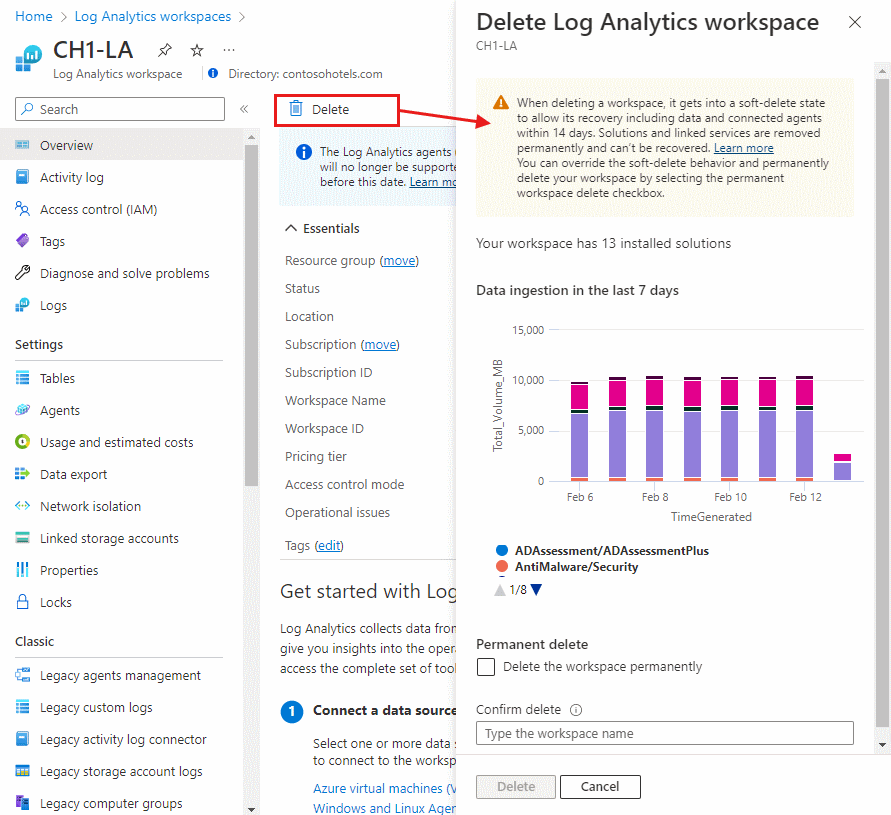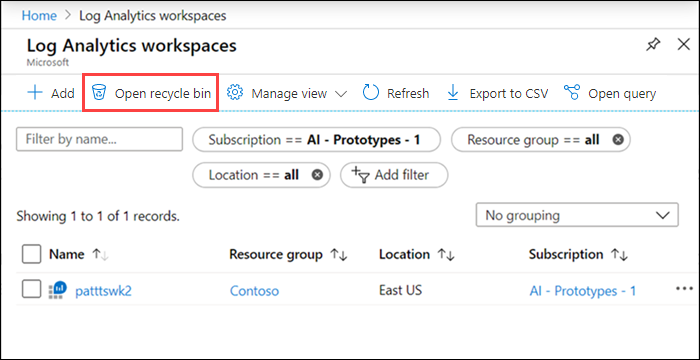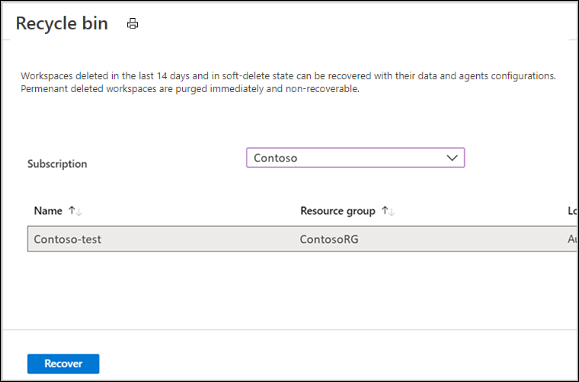Azure Log Analytics 작업 영역 삭제 및 복구
이 문서에서는 Azure Log Analytics 작업 영역 일시 삭제의 개념과 일시 삭제된 상태의 삭제된 작업 영역을 복구하는 방법을 설명합니다. 또한 작업 영역을 일시 삭제 상태로 삭제하는 대신 영구적으로 삭제하는 방법도 설명합니다.
필수 사용 권한
- Log Analytics 작업 영역을 일시 삭제 상태로 또는 영구적으로 삭제하려면 예컨대 Log Analytics Contributor 기본 제공 역할에 명시된 바와 같이 작업 영역에 대한
microsoft.operationalinsights/workspaces/delete권한이 필요합니다. - 일시 삭제 상태인 Log Analytics 작업 영역을 복구하려면 예컨대 Log Analytics Contributor 기본 제공 역할에 명시된 바와 같이 작업 영역에 대한
Microsoft.OperationalInsights/workspaces/write권한이 필요합니다.
작업 영역을 삭제할 때 고려 사항
Log Analytics 작업 영역을 일시 삭제 상태로 삭제하면 해당 데이터 및 연결된 에이전트를 포함하여 14일 이내에 작업 영역을 복구할 수 있도록 일시 삭제 작업이 수행됩니다. 이 프로세스는 삭제가 우발적이거나 의도적으로 이루어진 것인지에 관계없이 발생합니다.
일시 삭제 기간이 지나면 작업 영역 리소스와 해당 데이터는 복구할 수 없으며 30일 이내에 완전한 제거를 위해 대기합니다. 작업 영역 이름이 해제되고 이를 사용하여 새 작업 영역을 만들 수 있습니다.
참고 항목
일시 삭제 동작을 재정의하고 작업 영역을 영구적으로 삭제하려는 경우 영구 작업 영역 삭제의 단계를 수행합니다.
일시 삭제 작업으로 작업 영역 리소스가 삭제되고 연결된 사용자의 사용 권한이 손상됩니다. 사용자가 다른 작업 영역과 연결된 경우, 다른 작업 영역과 함께 로그 분석을 계속 사용할 수 있습니다.
서비스 작업에 부정적인 영향을 미칠 수 있는 중요한 데이터 및 구성이 있을 수 있으므로 작업 영역을 삭제할 때는 주의해야 합니다. 다음과 같이 로그 분석에 데이터를 저장하는 에이전트, 솔루션, 기타 Azure 서비스를 검토합니다.
- 관리 솔루션.
- Azure Automation.
- Windows 및 Linux Virtual Machines에서 실행되는 에이전트.
- 사용자 환경의 Windows 및 Linux 컴퓨터에서 실행되는 에이전트.
- System Center Operations Manager.
작업 영역을 일시 삭제 상태로 삭제
작업 영역 삭제 작업은 작업 영역 Azure Resource Manager 리소스를 제거합니다. 작업 영역이 삭제된 것처럼 보이지만 14일 동안 유지됩니다. 일시 삭제 기간 동안 작업 영역에 보고하도록 구성된 에이전트 및 System Center Operations Manager 관리 그룹은 고아 상태로 유지됩니다. 서비스는 해당 데이터와 연결된 리소스를 비롯한 삭제된 작업 영역을 복구하고 기본적으로 삭제를 취소하는 메커니즘을 제공합니다.
참고 항목
설치된 솔루션과 Azure Automation 계정과 같은 연결된 서비스는 삭제 시 작업 영역에서 영구적으로 제거되어 복구할 수 없습니다. 이러한 리소스는 복구 작업 후에 작업 영역을 이전에 구성된 상태로 되돌리기 위해 재구성해야 합니다.
Azure Portal에 로그인합니다.
Azure Portal에서 모든 서비스를 선택합니다. 리소스 목록에서 Log Analytics를 입력합니다. 입력을 시작하면 입력에 따라 목록이 필터링됩니다. Log Analytics 작업 영역을 선택합니다.
Log Analytics 작업 영역 목록에서 작업 영역을 선택합니다. 삭제를 선택합니다.
지난 한 주 동안 작업 영역에 수집된 데이터를 보여 주는 확인 페이지가 나타납니다.
작업 영역 이름을 입력하여 확인한 다음, 삭제를 선택합니다.
일시 삭제 상태에서 작업 영역 복구
실수 또는 의도적으로 Log Analytics 작업 영역을 삭제하면 서비스는 해당 작업 영역을 일시 삭제 상태로 전환하므로 어떤 작업에서도 작업 영역에 액세스할 수 없습니다. 삭제된 작업 영역의 이름은 일시 삭제 기간 동안 유지됩니다. 해당 이름은 새 작업 영역을 생성할 때 사용할 수 없습니다. 일시 삭제 기간이 지나면 작업 영역은 복구할 수 없는 상태가 되고, 영구 삭제가 예약되며 이름이 릴리스되어 새 작업 영역을 만드는 데 사용할 수 있습니다.
해당 데이터, 구성 및 연결된 에이전트를 포함하여 일시 삭제 기간 동안 작업 영역을 복구할 수 있습니다. 작업 영역 복구는 삭제된 작업 영역의 세부 정보를 포함하여 Log Analytics 작업 영역을 다시 생성하는 방식입니다.
- 구독 ID
- 리소스 그룹 이름
- 작업 영역 이름
- 지역
Important
리소스 그룹 삭제 작업의 일부로 작업 영역이 삭제된 경우 먼저 리소스 그룹을 다시 만들어야 합니다.
작업 영역 및 모든 해당 데이터는 복구 작업 후에 다시 가져옵니다. 단, 솔루션 및 연결된 서비스는 작업 영역이 일시 삭제 상태로 삭제될 때 영구적으로 제거되었습니다. 이러한 리소스는 작업 영역을 이전에 구성된 상태로 전환할 수 있도록 재구성해야 합니다. 작업 영역 복구 후 연결된 솔루션을 다시 설치하고 해당 스키마를 작업 영역에 추가할 때까지 일부 데이터를 쿼리에 사용할 수 없습니다.
Azure Portal에 로그인합니다.
Azure Portal에서 모든 서비스를 선택합니다. 리소스 목록에서 Log Analytics를 입력합니다. 입력을 시작하면 입력에 따라 목록이 필터링됩니다. Log Analytics 작업 영역을 선택합니다. 선택한 범위에 있는 작업 영역 목록이 표시됩니다.
왼쪽 위 메뉴에서 휴지통 열기를 선택하여 복구할 수 있는 일시 삭제 상태의 작업 영역이 있는 페이지를 엽니다.
작업 영역을 선택합니다. 그런 다음 복구 를 선택하여 작업 영역을 복구합니다.
영구적으로 작업 영역 삭제
일시 삭제 방법은 개발 및 테스트와 같은 일부 시나리오에 맞지 않을 수도 있으며, 해당 경우에는 동일한 설정 및 작업 영역 이름으로 배포를 반복해야 합니다. 이러한 경우에는 작업 영역을 영구적으로 삭제하고 일시 삭제 기간을 "재정의"할 수 있습니다. 작업 영역 영구 삭제 작업은 작업 영역 이름을 해제합니다. 동일한 작업 영역 이름을 사용하여 새 작업 영역을 생성합니다.
Important
- 작업 영역 영구 삭제 작업은 되돌릴 수 없으므로 신중하게 이용합니다. 작업 영역 및 해당 데이터를 복구할 수 없습니다.
- 영구적으로 삭제하려는 작업 영역이 일시 삭제 상태인 경우 먼저 작업 영역을 복구해야 영구적으로 삭제할 수 있습니다.
Azure Portal을 사용하여 작업 영역을 영구적으로 삭제하려면 다음을 수행합니다.
Azure Portal에 로그인합니다.
Azure Portal에서 모든 서비스를 선택합니다. 리소스 목록에서 Log Analytics를 입력합니다. 입력을 시작하면 입력에 따라 목록이 필터링됩니다. Log Analytics 작업 영역을 선택합니다.
Log Analytics 작업 영역 목록에서 작업 영역을 선택합니다. 삭제를 선택합니다.
지난 한 주 동안 작업 영역에 수집된 데이터를 보여 주는 확인 페이지가 나타납니다.
작업 영역을 영구적으로 삭제 확인란을 선택합니다.
작업 영역 이름을 입력하여 확인한 다음, 삭제를 선택합니다.
문제 해결
Log Analytics 작업 영역을 삭제하거나 복구하는 문제를 해결하려면 다음 섹션을 사용합니다.
삭제한 작업 영역을 복구할 수 있는지 확실하지 않습니다.
삭제된 작업 영역이 일시 삭제 상태이며 복구할 수 있는지 확실하지 않은 경우 Azure Portal에 있는 Log Analytics 작업 영역 페이지에서 휴지통 열기를 선택하여 구독당 일시 삭제된 작업 영역의 목록을 확인합니다. 영구적으로 삭제된 작업 영역은 목록에 포함되지 않습니다.
"이 작업 영역 이름이 이미 사용 중" 또는 "충돌" 오류 메시지 해결
작업 영역을 만들 때 이러한 오류 메시지 중 하나가 수신되면 다음과 같은 이유 때문일 수 있습니다.
조직의 누군가 또는 다른 고객에 의해 사용되고 있으므로 해당 작업 영역 이름의 사용이 불가능합니다.
지난 14일 동안의 작업 영역이 삭제되었으며 해당 이름은 일시 삭제 기간 동안 임시적인 상태로 유지됩니다. 이 문제를 해결하려면 다음 단계를 수행합니다.
- 일시 삭제 상태에서 작업 영역을 복구하면 영구적으로 삭제할 수 있습니다.
- 복구한 작업 영역을 영구적으로 삭제합니다. 작업 영역을 영구적으로 삭제하면 해당 이름이 더 이상 보류되지 않습니다.
- 동일한 작업 영역 이름을 사용하여 새 작업 영역을 만듭니다.
백 엔드에서 삭제 호출이 성공적으로 완료되면 작업 영역을 복원하고 앞에서 제안한 방법 중 하나를 사용하여 영구 삭제 작업을 완료할 수 있습니다.
작업 영역을 삭제하면 "리소스를 찾을 수 없음"이 포함된 204 응답 코드가 수신됩니다.
작업 영역을 삭제할 때 "리소스를 찾을 수 없음"이 포함된 204 응답 코드가 출력되는 경우에는 연속 재시도 작업이 발생했을 수 있습니다. 204 코드는 빈 응답이므로 일반적으로 리소스가 존재하지 않아 아무 작업도 수행되지 않고 삭제가 완료됩니다.
작업 영역을 복구하려고 하면 오류 코드 404가 수신됩니다.
리소스 그룹을 삭제하고 작업 영역이 포함된 경우 Azure Portal의 휴지통 열기 페이지에서 삭제된 작업 영역을 볼 수 있습니다. 리소스 그룹이 없으므로 오류 코드 404로 인하여 복구 작업이 실패합니다. 리소스 그룹을 다시 만들고 복구를 다시 시도합니다.
다음 단계
Log Analytics 작업 영역을 새로 만들려면 Log Analytics 작업 영역 만들기를 참조하세요.
피드백
출시 예정: 2024년 내내 콘텐츠에 대한 피드백 메커니즘으로 GitHub 문제를 단계적으로 폐지하고 이를 새로운 피드백 시스템으로 바꿀 예정입니다. 자세한 내용은 다음을 참조하세요. https://aka.ms/ContentUserFeedback
다음에 대한 사용자 의견 제출 및 보기